| 在 iPhone 上的“查找”中定位 AirTag 或其他物品 | 您所在的位置:网站首页 › 地图显示自己走过的路线怎么查询 › 在 iPhone 上的“查找”中定位 AirTag 或其他物品 |
在 iPhone 上的“查找”中定位 AirTag 或其他物品
|
在 iPhone 上的“查找”中定位 AirTag 或其他物品 你可以使用“查找” App 了解如何注册 AirTag 或第三方物品。 【注】位置共享和查找物品并非在所有国家或地区都可用。 查看物品的位置轻点屏幕底部的“物品”,然后轻点要定位的物品。 如果可以定位物品:设备会显示在地图上,以便你查看其位置。位置和时间戳会出现在物品名称下方。物品的位置信息会在其连接到“查找”网络时更新。 如果无法定位物品:你会看到物品上次定位的位置和时间。在“通知”下方,打开“找到时通知”。再次找到后,你会收到通知。 【重要事项】请确保允许“查找” App 通知。请参阅更改 iPhone 的通知设置。 播放声音如果物品在附近,你可以播放声音以帮助你找到它。 【注】如果无法在物品上播放声音,你将不会看到“播放声音”按钮。 轻点屏幕底部的“物品”,然后轻点要在上面播放声音的物品。 轻点“播放声音”。 若要在声音自动结束前停止播放,请轻点“停止声音”。 获取前往物品位置的路线你可以在“地图” App 轻点屏幕底部的“物品”,然后轻点物品以获取前往其位置的路线。 轻点“路线”以打开“地图”。 请参阅在“地图”中获取路线。 查找 AirTag 的精确位置如果使用的是受支持的 iPhone 且位于你的 AirTag 附近,你可以查找 AirTag 的精确位置。 轻点屏幕底部的“物品”,然后轻点在附近的 AirTag。 轻点“查找”。 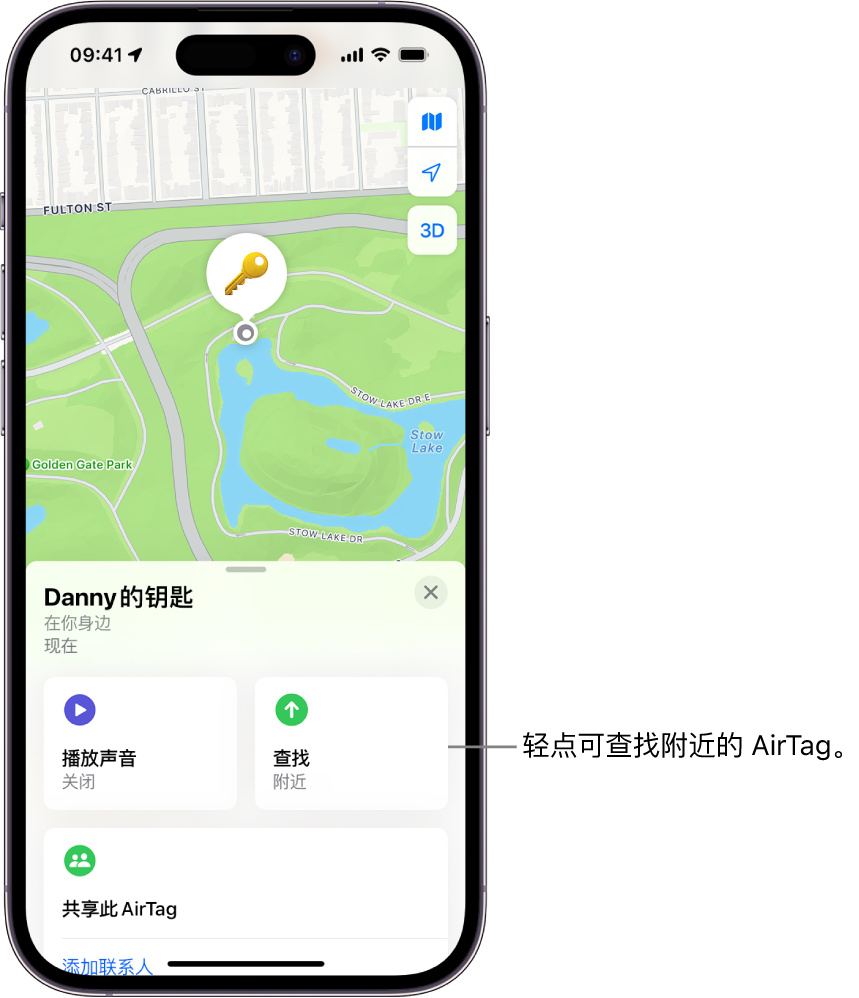 执行以下任一项操作: 移动靠近 AirTag:开始四处移动以定位 AirTag,然后按照屏幕指示操作。你可能会看到指向 AirTag 方向的箭头、告知与其相隔的大致距离以及备注(如果其位于不同楼层)。 播放声音:轻点 找到 AirTag 后,轻点 |
【本文地址】